OneNote nos puede ser de gran utilidad a la hora de enseñar y evaluar a nuestro alumnado respecto a cuestiones de licencias de autor y saber citar correctamente una fuente, pues la herramienta Investigador permite buscar y agregar contenido de Internet a tus notas de clase de manera rápida y sencilla.
Para ello, seguimos los siguientes pasos (de momento está solo disponible en OneNote para Windows 10):
- Abre el bloc de notas de clase en OneNote para Windows 10.
- Haz clic en la página donde quieres agregar el contenido del Investigador.
- En el menú superior, haz clic en la opción Insertar y luego en el extremo derecho (puede ser necesario picar en el símbolo de una flecha hacia abajo) en el
- botón "Investigador" en la cinta de opciones.
- Se abrirá un panel lateral con el Investigador. En la caja de búsqueda, escribe el tema que quieres buscar y presiona "Enter".
- OneNote mostrará resultados relevantes en el panel lateral. Haz clic en el resultado que quieres agregar a tus notas.
- Se abrirá una ventana emergente con una vista previa del contenido. Haz clic en "Insertar" para agregar el contenido a tus notas.
- El contenido se insertará en tu página de OneNote como una imagen o un enlace, dependiendo del tipo de contenido que hayas seleccionado.
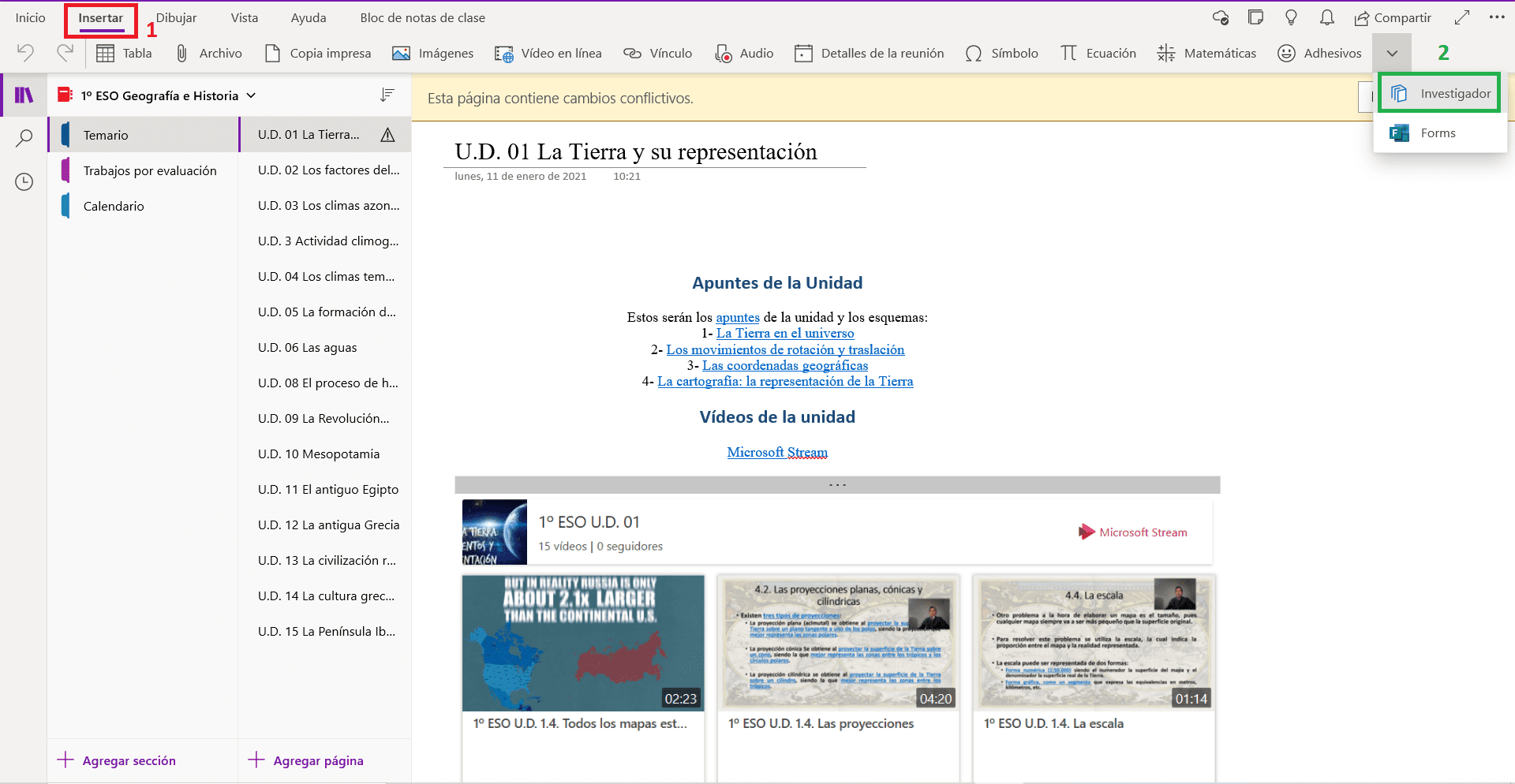
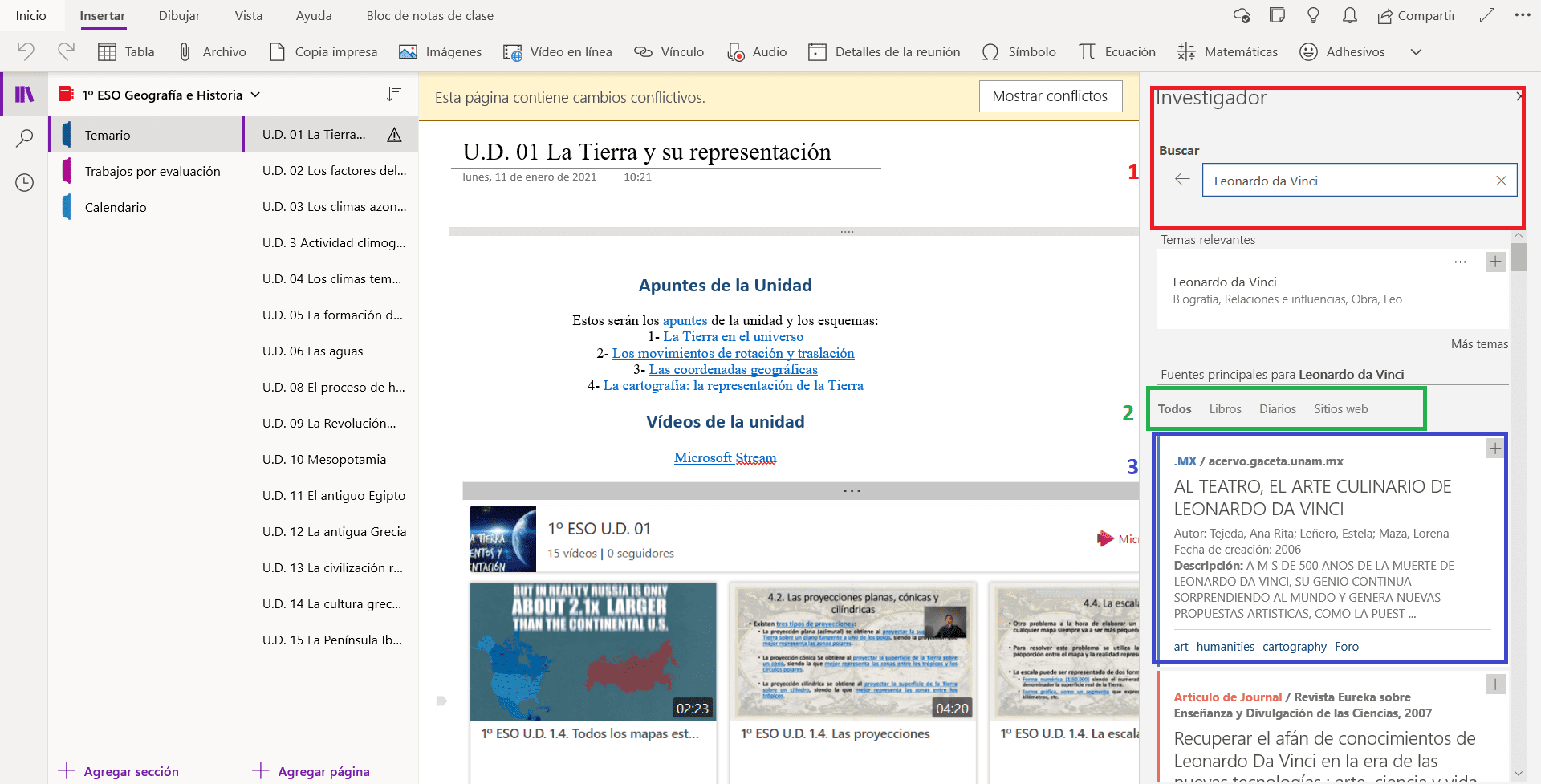
Esta herramientas es de gran utilidad (de manera similar al Google Scholar), pues con ella obtenemos distintas fuentes de información sobre un tema (libros, diarios, sitios web…), así como nos permite integrar la fuente de la información en nuestro Bloc de notas de clase.
De esta manera, a la hora de evaluar, podemos conocer la procedencia de la información de forma veraz, al tiempo que el alumnado aprende a citar correctamente las fuentes que utiliza.